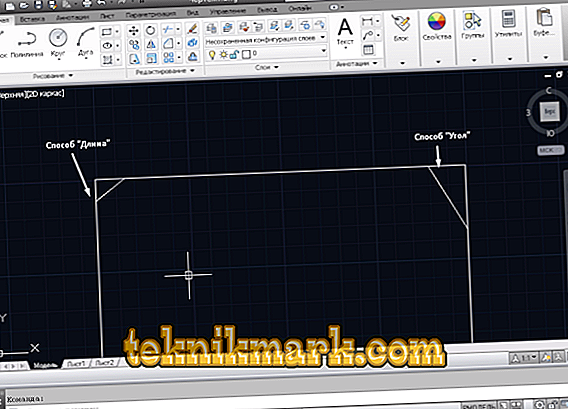"Chamfer" là một bề mặt được hình thành bằng cách vát các cạnh của vật liệu. Nói một cách đơn giản, đây là một góc cắt giữa hai đường thẳng. Nó được tìm thấy ở khắp mọi nơi, trong kỹ thuật, trong sản xuất đồ nội thất và trong các lĩnh vực khác. Vì vậy, cần làm nổi bật 2 cách bạn có thể tạo một vát trong AutoCAD - đây là chiều dài và góc (khoảng cách được lấy từ hai phía so với cơ sở.

Phương pháp 1
Gọi cho nhóm BACKGROUND, hoặc mở tab Trang chủ, bảng Chỉnh sửa - khối Kết nối / Kết nối đường cong / Kết nối đường cong.

Một thông báo sẽ xuất hiện trên dòng lệnh.
Và làm như sau:
- Chọn tùy chọn Số lượng dài chiều dài, chương trình sẽ cung cấp yêu cầu Chiều dài đầu tiên - nhập giá trị cần thiết cho bạn (ví dụ: 3/10 // 100) và nhấn vào Enter Enter, theo nguyên tắc tương tự, đặt giá trị cho độ dài thứ hai.

Chọn độ dài vát trong Autocad
- Tin nhắn ban đầu sẽ được trả lại. Bây giờ, bằng cách sử dụng chuột, nhấp vào phân đoạn đầu tiên, phân đoạn được đánh dấu sẽ được tô sáng hoặc in nghiêng.
- Tiếp theo, di chuyển con trỏ sang bên thứ hai và nếu mọi thứ được thực hiện chính xác, chương trình sẽ hiển thị hình dạng sẽ như thế nào sau khi áp dụng lệnh, nếu mọi thứ phù hợp, hãy nhấp vào bên thứ hai bằng chuột.

Phương pháp 2
Theo nguyên tắc tương tự như được mô tả ở trên, kích hoạt "KHUNG", nhưng thay vì tùy chọn "Độ dài", chỉ định "Góc".
- Chỉ định trong yêu cầu giá trị của độ dài đầu tiên, trong giây - góc theo độ và nhấn "Enter".

Góc vát đầu tiên
- Và một lần nữa, bằng cách tương tự với phương pháp được mô tả đầu tiên, đánh dấu phân đoạn thứ nhất và thứ hai, kết quả là, có được các mặt cắt theo các tham số đã chỉ định.
Cả hai tùy chọn thứ nhất và thứ hai đã được mô tả bằng cách sử dụng phân nhóm phụ của Trâm tinh.
Bây giờ bạn nên chú ý đến chương trình con mà không cần cắt tỉa:
- Sau khi gọi lệnh, nhấp vào nút Cướp bóc, sau khi mở hai tùy chọn sẽ được cung cấp: Lần lượt với việc cắt xén và không có cắt tỉa, tương ứng, chọn thứ hai.

Tùy chọn cắt
- Tiếp theo, chọn một trong các phương pháp chiều dài đường dài hoặc góc góc phù hợp với bạn và áp dụng nó vào hình dạng.
- Như bạn có thể thấy, vát góc của No No Cut là một đối tượng nguyên thủy (phân đoạn) độc lập và có thể được chỉnh sửa tách biệt với hình chính.
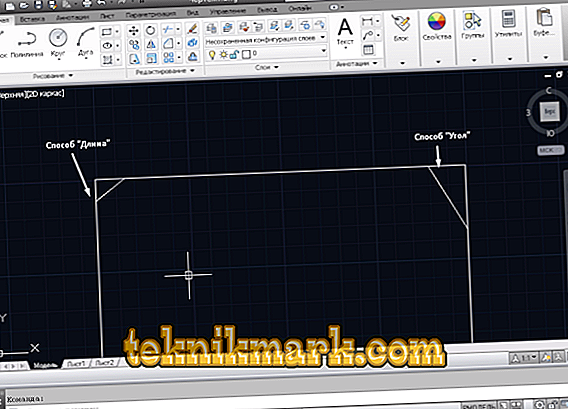
Tự động cắt tất cả các góc của polylines
Một polyline là một đại diện của các nguyên thủy phức tạp, bao gồm một số đoạn thẳng và / hoặc cung tròn được kết nối đại diện cho một đối tượng.
Gọi lệnh và trong yêu cầu đã mở, hãy chọn đa tuyến.

Nó chỉ còn để di con trỏ trên một đa tuyến kín, trong trường hợp này là một hình chữ nhật và nhấp vào một trong các cạnh của hình.
Lỗi "Phân đoạn không phải là coplanar"
Nếu, khi bạn cố gắng sử dụng lệnh, các phân đoạn Lỗi lỗi không xuất hiện đồng bộ, thì một trong các đỉnh không cùng cấp với các đỉnh khác.
Để khắc phục lỗi, hãy làm như sau:
- Đánh dấu tất cả các dòng sẽ được thay đổi và gọi "Tài sản".
- Đối với tham số "Bắt đầu Z" và "Kết thúc Z", đặt giá trị thành "0".
Các lệnh và biến hữu ích
- QUỐC GIA QUỐC GIA - để làm tròn các cạnh;
- "RECTANGLE" - để xây dựng một đa tuyến khép kín dưới dạng hình chữ nhật;
- "CHAMFERA" / "CHAMFERB" - để đặt khoảng cách thứ nhất và thứ hai;
- "CHAMFERC" - cài đặt độ dài;
- "CHAMFERD" - đặt góc;
- "CHAMMODE" - thiết lập phương thức nhập liệu;
- CÂU CHUYỆN CÂU HỎI THƯỜNG GẶP - một bản xem trước kết quả của việc thực thi lệnh (áp dụng cho PHONG CÁCH DESTROY,, EXTEND,, ENLARGE,
- CÒN THÍCH
- "OFFSETGAPTYPE" - điều chỉnh việc xử lý các khoảng trống khi thay đổi vị trí của polyline;
- "FASKAKROMKI" - góc vát 3D tel.
Như đã đề cập ở đầu bài viết, các lĩnh vực ứng dụng của một yếu tố như FASKA 'rất rộng rãi, vì vậy nghiên cứu về tất cả các sắc thái của việc tạo và chỉnh sửa của nó cần được chú ý tối đa thời gian và thời gian.